怎样关闭icloud储存空间 苹果icloud空间不足提示关闭步骤
更新时间:2024-03-30 14:56:56作者:jiang
苹果用户在使用iCloud时,可能会遇到储存空间不足的问题,这时就需要及时关闭一些不必要的功能或备份来释放空间,关闭iCloud储存空间可以通过简单的步骤来实现,让您的设备能够正常运行并保持数据的安全性。接下来我们就来看看如何关闭iCloud储存空间。
具体步骤:
1.进入苹果的“设置”。
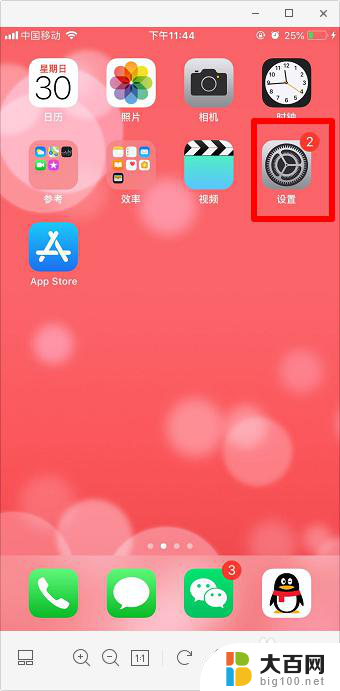
2.点击账号进入。
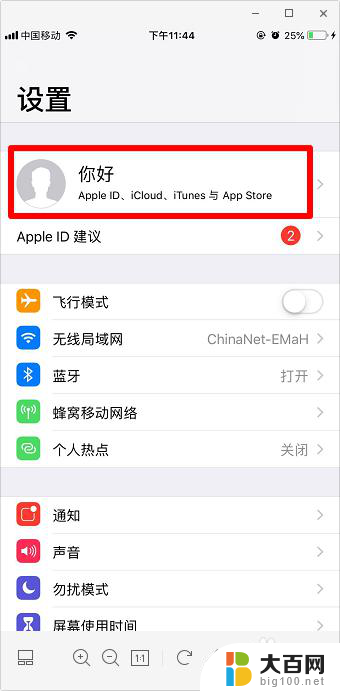
3.点击“icloud”。
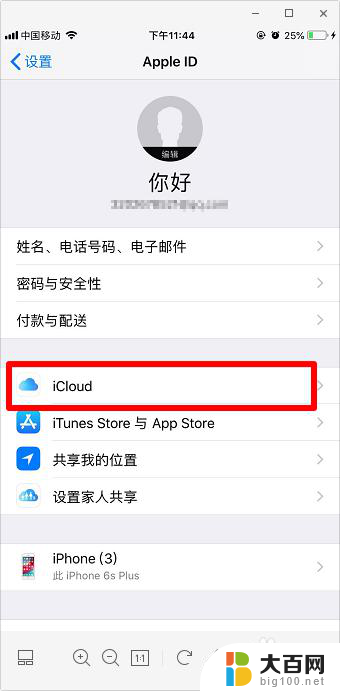
4.点击“管理储存空间”。

5.可以将平时不常用的清理掉。

6.点击名称进入,点击“关闭并删除”并确认。
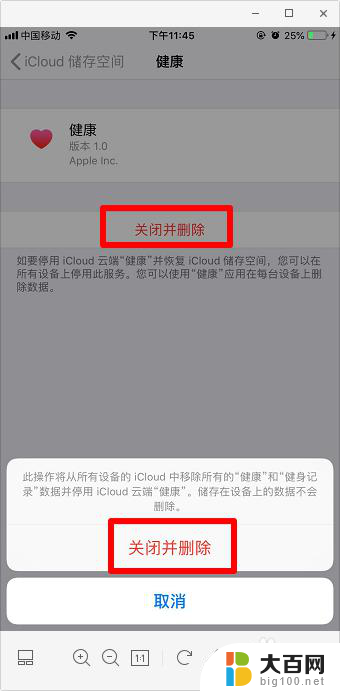
7.返回照片,点击关闭“icloud照片”。
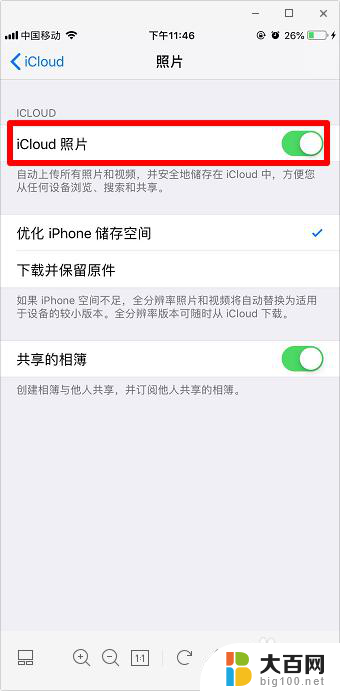
8.返回icloud,点击“icloud云备份”后关闭(小编这里已关闭)。

以上就是关于如何关闭iCloud储存空间的所有内容,如果您遇到相同情况,您可以按照以上方法解决。
怎样关闭icloud储存空间 苹果icloud空间不足提示关闭步骤相关教程
- 磁盘储存空间不足 如何清理磁盘空间不足
- 如何取消云备份 如何关闭苹果手机的iCloud云备份
- ipad怎么释放内存空间 iPad如何释放存储空间
- 如何重置硬盘 Macbook苹果电脑磁盘空间不足解决方法
- u盘有内容,但是不显示 U盘存储空间显示不正常
- u盘空间足够却提示文件过大 U盘拷贝文件过大提示错误怎么办
- 苹果14怎么关闭亮度自动调节 苹果14自动调节亮度关闭步骤
- 苹果手机拍照怎么关闭镜像 苹果相机镜像模式关闭步骤
- 关闭自动删除不用的app 苹果手机关闭自动删除不经常用的软件步骤
- 苹果手机下拉通知栏怎么关闭 iPhone怎样关闭下拉通知栏
- 苹果进windows系统 Mac 双系统如何使用 Option 键切换
- win开机不显示桌面 电脑开机后黑屏无法显示桌面解决方法
- windows nginx自动启动 Windows环境下Nginx开机自启动实现方法
- winds自动更新关闭 笔记本电脑关闭自动更新方法
- 怎样把windows更新关闭 笔记本电脑如何关闭自动更新
- windows怎么把软件删干净 如何在笔记本上彻底删除软件
电脑教程推荐